使用 Android 裝置進行捲動截圖以截取整個網頁的說明
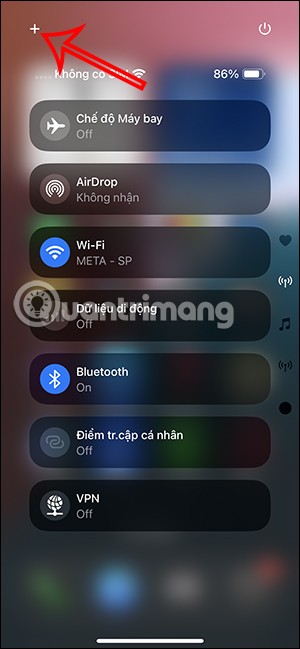
您無需用數十張螢幕截圖「轟炸」朋友的訊息,而是可以截取滾動螢幕截圖並發送。
Windows 提供了多種截取基本或捲動螢幕截圖的方法,例如按Win + PrtScn或Fn + PrtScn即可立即新增螢幕截圖。甚至還有一個名為Snip & Sketch (Windows 11 中的截圖工具)的內建工具,可讓您擷取視窗和彈出式功能表的部分內容。
但所有方法都只允許您擷取瀏覽器視覺區域大小範圍內的內容。如果您想截取網站、文件或任何其他視覺區域以外的內容的捲動視窗的螢幕截圖,該怎麼辦?
本指南介紹了在 Windows 11 和 Windows 10 中截取長滾動螢幕截圖的最佳工具。
如何在瀏覽器中截取滾動螢幕截圖
要在任何 Windows 瀏覽器上截取滾動螢幕截圖,您需要特定於瀏覽器的選項或受支援的網路商店中的擴充功能。
1. Microsoft Edge
Windows 的原生瀏覽器 Microsoft Edge 有許多很酷的功能,包括一個內建功能,可以讓您將整個網頁擷取為捲動螢幕截圖。有關如何操作的詳細信息,請參閱:如何在 Microsoft Edge 上截取整個網頁內容的螢幕截圖。
2. Mozilla Firefox
Firefox Quantum 自推出以來,就內建了在瀏覽器中截取滾動螢幕截圖的方法,使其成為除 Edge 之外唯一一款無需擴展即可提供此功能的瀏覽器。要截取滾動螢幕截圖:
1. 點擊右上角的三欄選單圖標,然後點擊更多工具 > 自訂工具列。
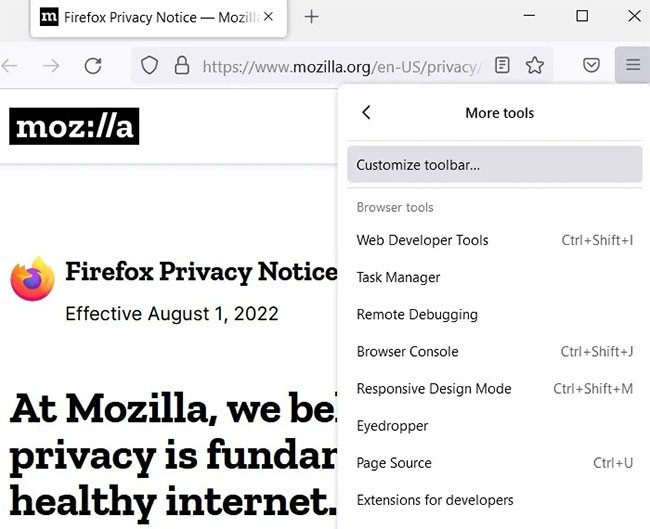
2. 尋找「螢幕截圖」列出的圖示並將其拖曳到 Firefox 工具欄,或者,如果您不想讓圖示弄亂工具欄,請前往右側的「溢出選單」 。
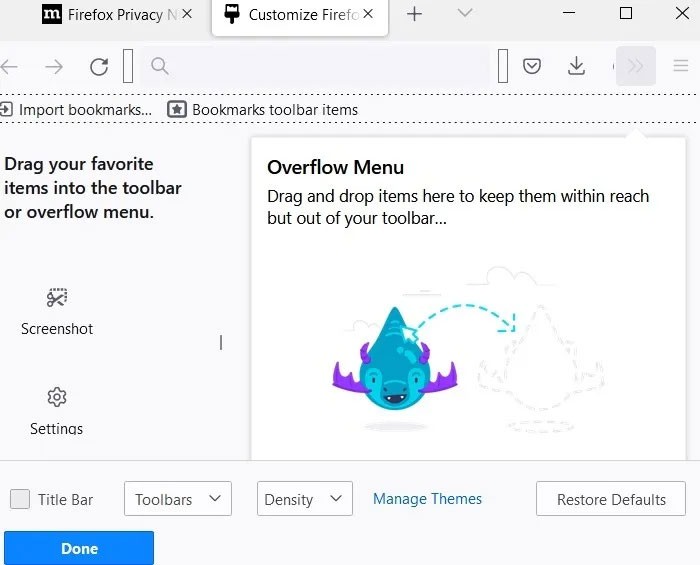
3. 按一下「完成」以退出自訂視窗。
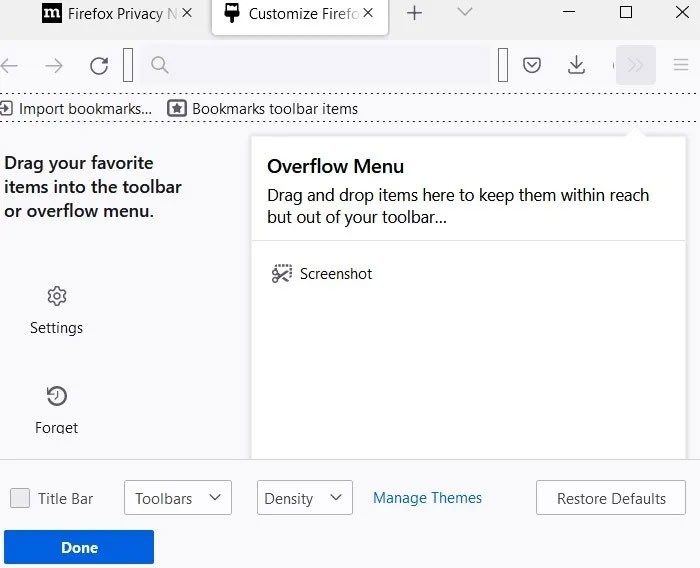
4. 現在您可以使用工具列上的「螢幕截圖」按鈕來擷取 Firefox 瀏覽器視窗中的任何畫面。
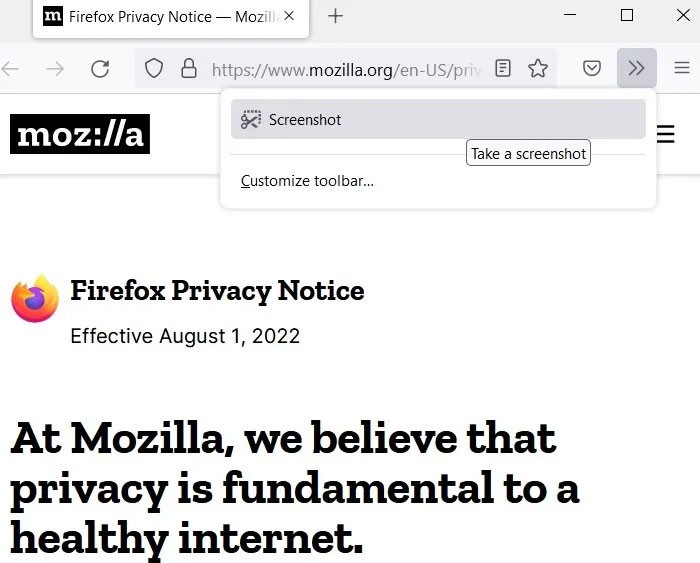
5. 導覽至您想要擷取的頁面,按一下工具列上的新螢幕截圖圖標,然後按一下「儲存整頁」。 (如果您已將按鈕新增至溢位 選單,請按一下「>>」按鈕以顯示螢幕截圖按鈕)。
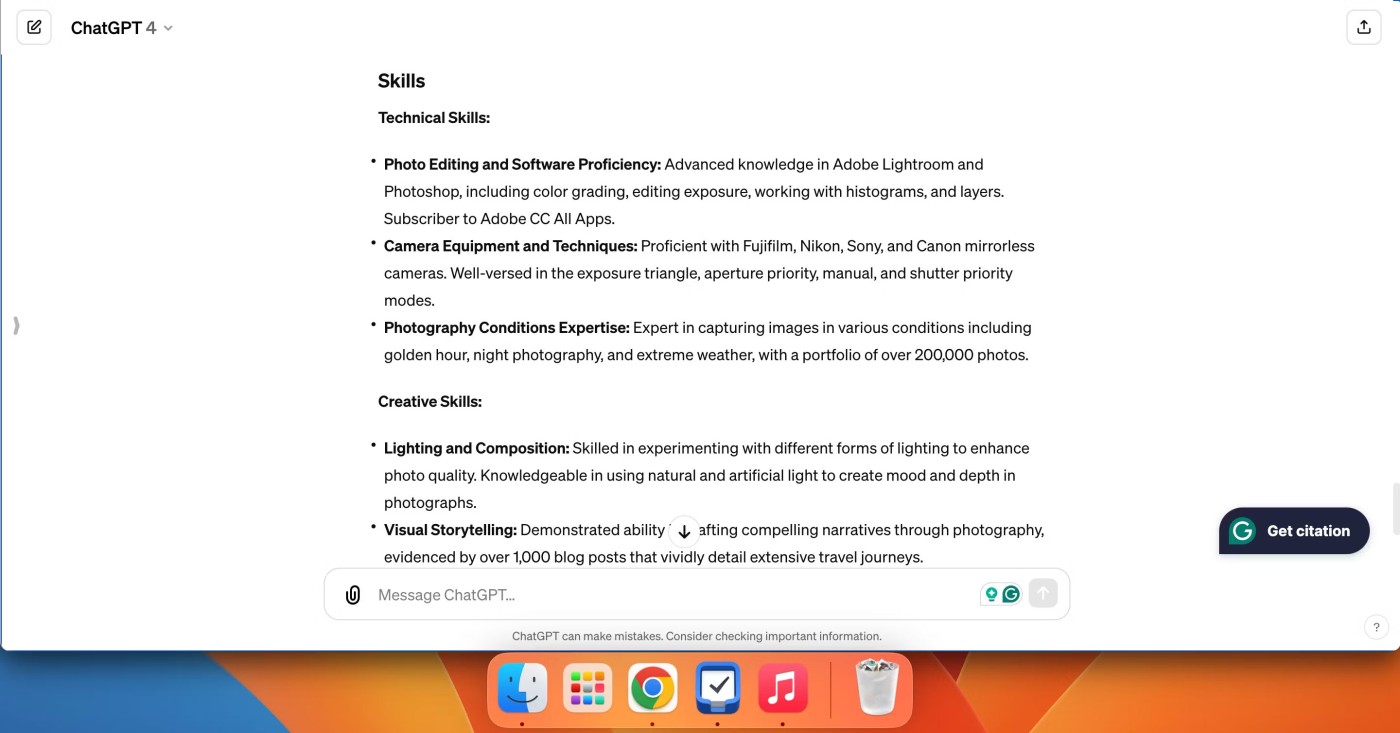
6. 將出現全螢幕捕獲,您可以將其儲存到您的電腦。
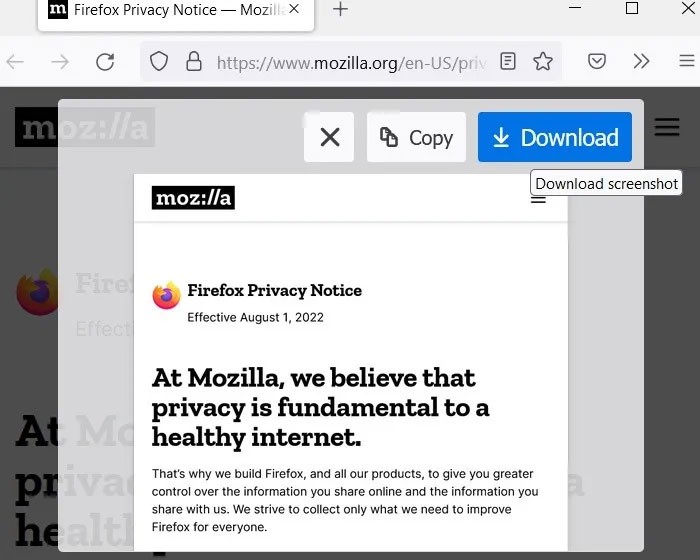
使用擴充
Firefox 內建的截圖工具足以滿足大多數用途。如果您需要更多進階選項,可以下載名為FireShot的擴充功能。
1.新增FireShot擴充功能後,當需要在Firefox瀏覽器視窗中捕捉某個視圖區域時,點擊其工具列圖示。
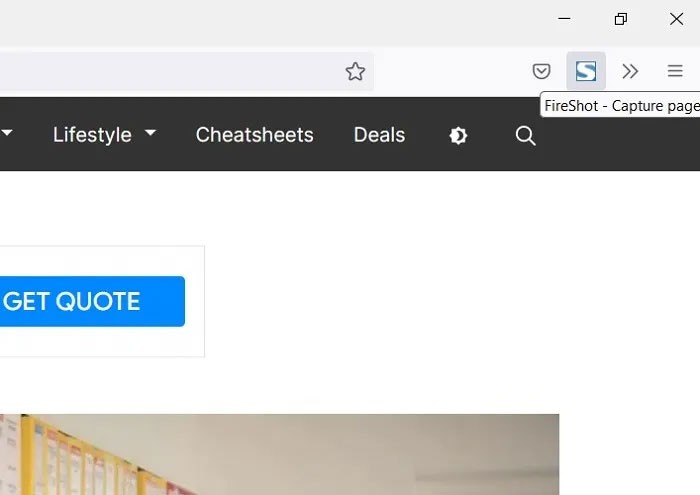
2.從螢幕截圖選項清單中選擇「擷取整個頁面」 。
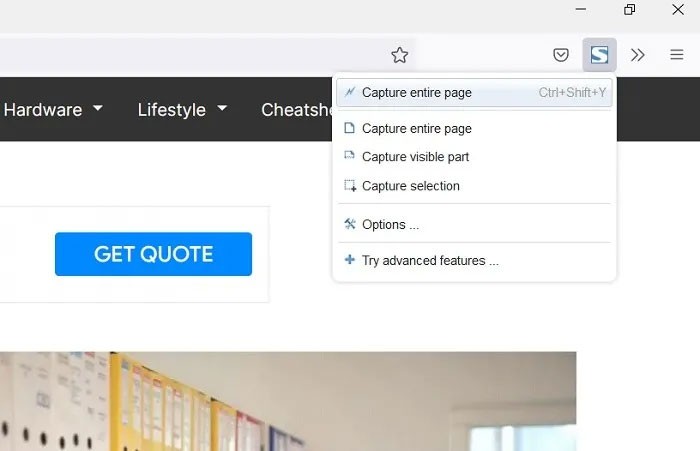
3. 您可以將影像儲存為JPEG 檔案或其他選項,例如「儲存為 PDFF」。
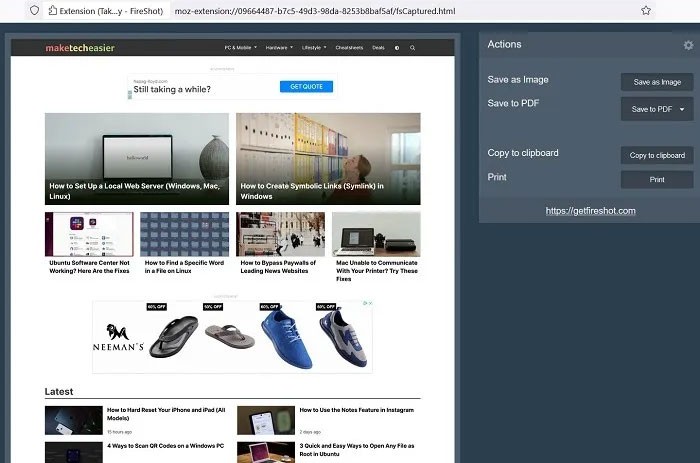
3. 谷歌瀏覽器
有一個簡單的方法,使用Chrome 中的「開發者工具」可以快速地透過一個滾動螢幕截圖來捕獲整個網頁。
1. 點選三點選單,然後點選更多工具 > 開發者工具。
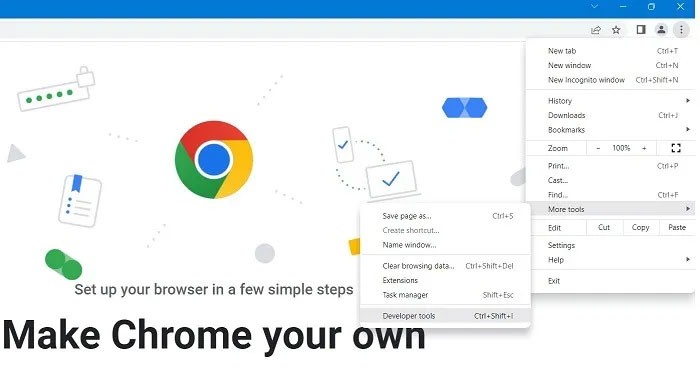
2. 在控制台中,按一下設定(齒輪)圖示旁的三個點,然後從下拉清單中選擇「執行指令」 。
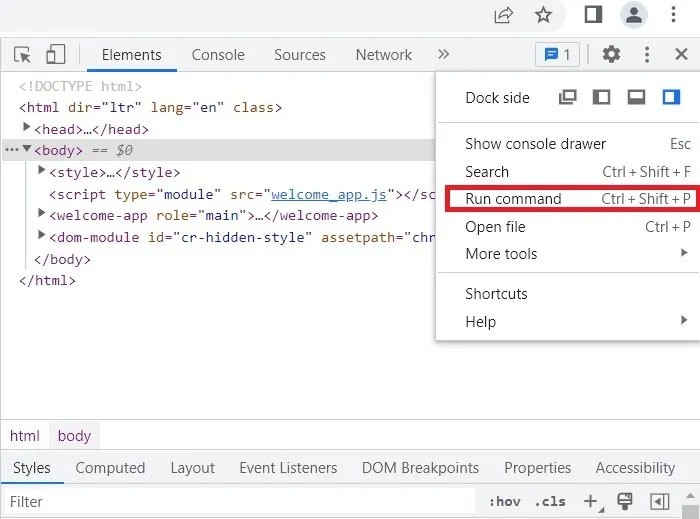
3. 在執行指令旁輸入「screenshot」,瀏覽器中顯示螢幕截圖指令清單。
4. 若要截取整個瀏覽器視窗的全尺寸螢幕截圖,請選擇「擷取 全尺寸螢幕截圖」。
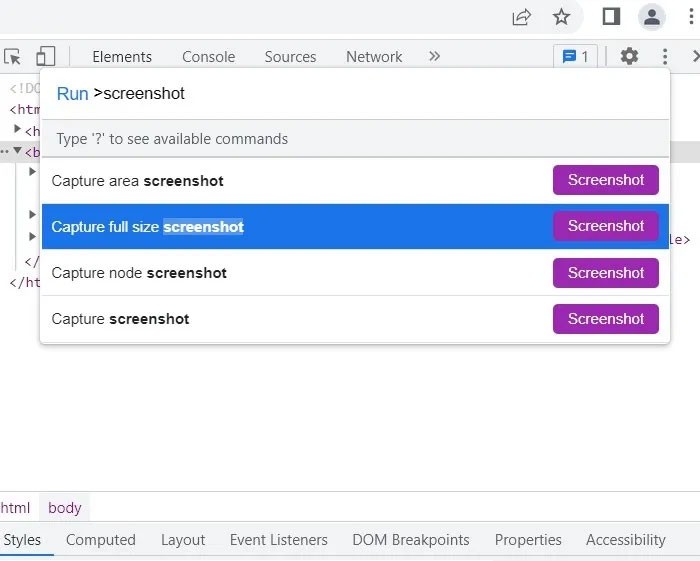
5. Chrome 中整個捲動視窗的 JPEG 影像保存在您的下載資料夾中。
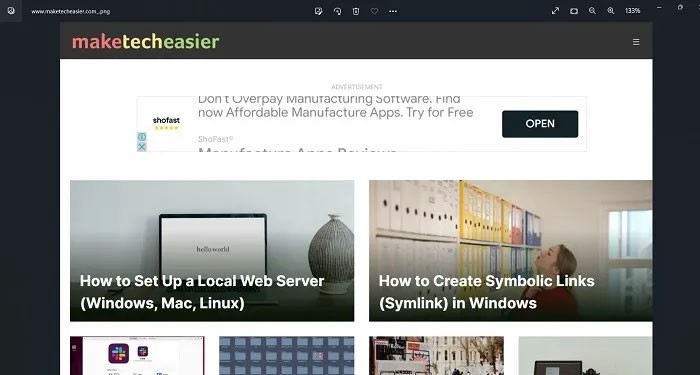
使用擴充
如果您希望在 Chrome 或 Edge 上截取滾動式螢幕截圖(允許您像 Chrome 一樣安裝 Chromium 擴充功能),那麼像 GoFullPage 這樣的擴充功能就可以完成這項工作。
1.安裝GoFullPage並點選瀏覽器右上角的圖示。 (如果它沒有立即出現,請單擊拼圖圖標,然後從擴展列表中單擊GoFullPage )。
2. 點選擴充功能名稱旁的Pin圖標,使其永久出現在瀏覽器列中。
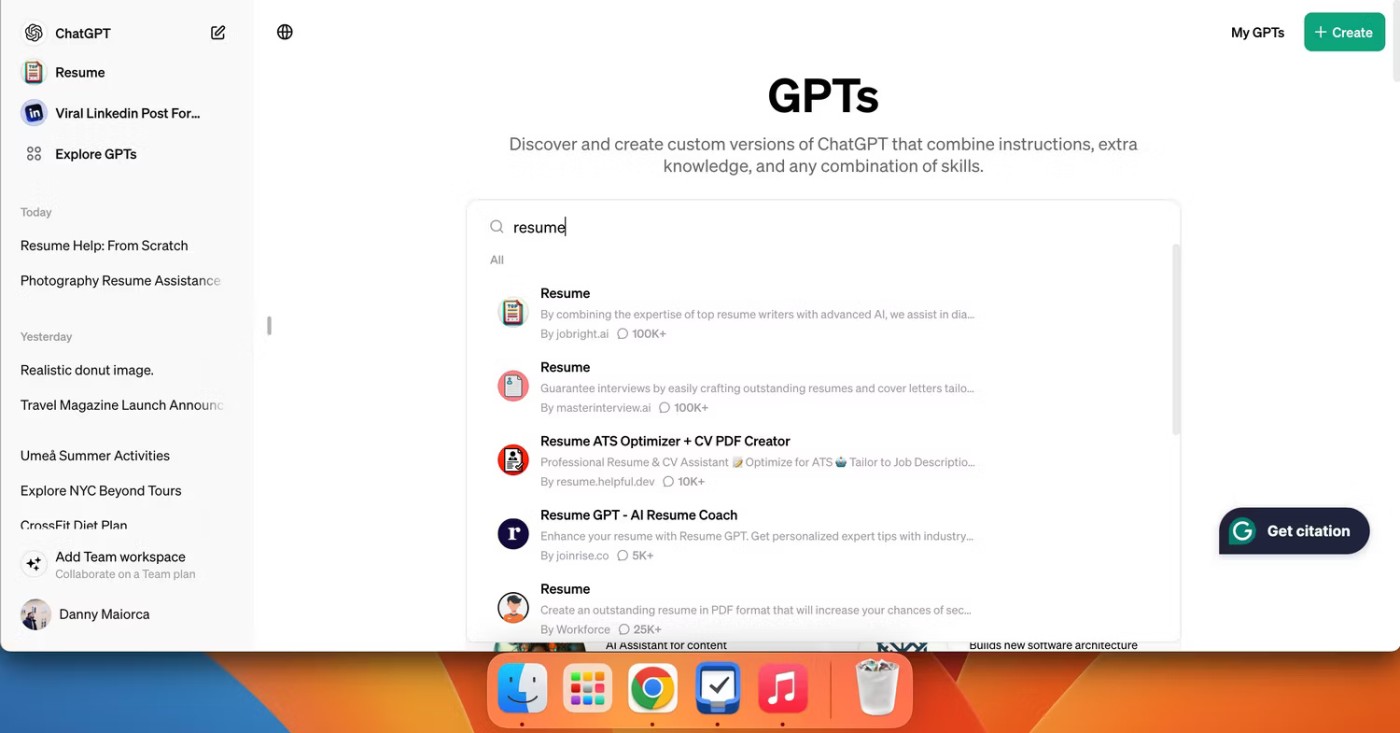
3. 當您想要記錄瀏覽器視窗中的捲動動作時,GoFullPage 將擁有該網頁的完全存取權限。
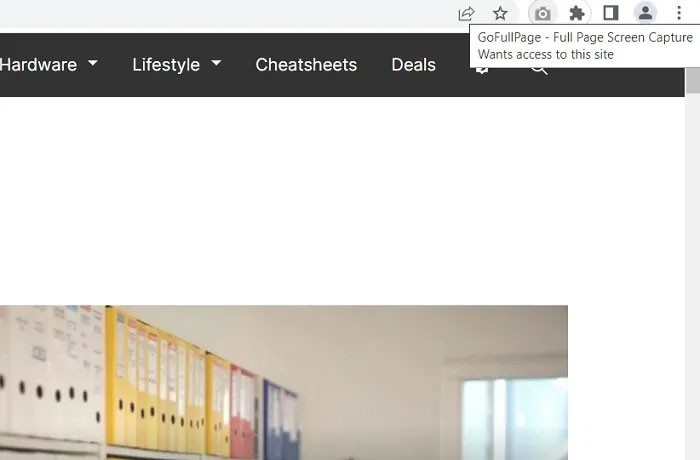
4. 點擊GoFullPage後,它會掃描您正在造訪的整個網站,並顯示「正在截圖」狀態。
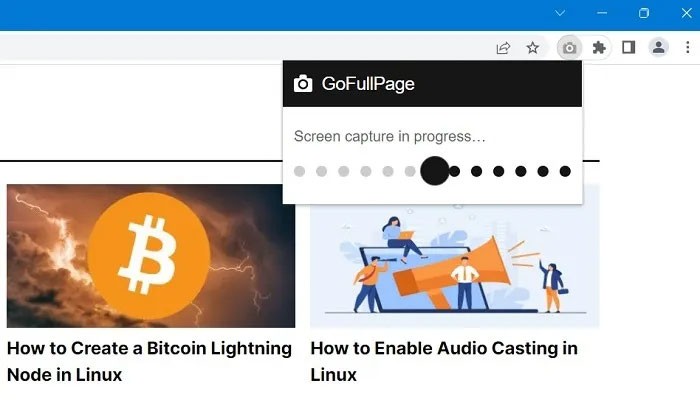
5. 正如您在下面的螢幕截圖中看到的,拍攝的照片相當長。
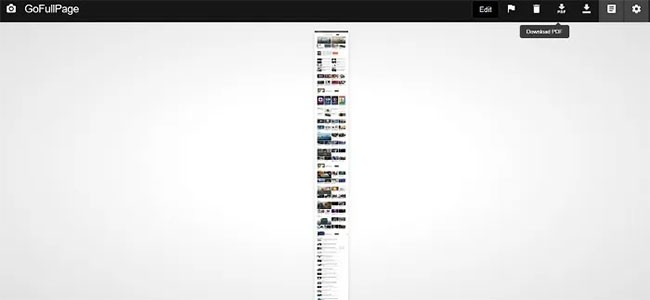
6. 從這裡,您可以編輯、註解和下載您的螢幕截圖,以PDF或PNG檔案格式。
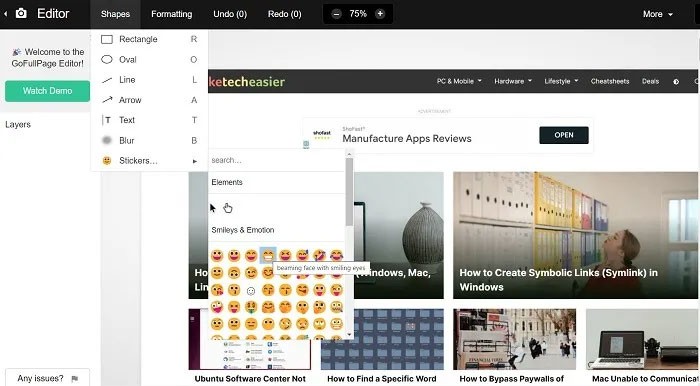
Chrome 和 Edge 的另一個滾動截圖擴充選項是全螢幕截圖。
如何使用軟體進行滾動截圖
上述基於瀏覽器的方法只能擷取瀏覽器視窗內的捲動截圖。但是如果您想在應用程式或遊戲中拍攝照片該怎麼辦?在這種情況下,您需要下載並安裝應用程式到您的 Windows 11/10 筆記型電腦或 PC 上。
1. ShareX
免費截圖應用程式 ShareX 可在其自己的網站、Steam 遊戲平台和備受追捧的 Discord 頻道上購買,其在遊戲串流媒體社群中的廣泛受歡迎程度已得到證實。
這款開源應用程式因其強大的截圖選項而被遊戲玩家廣泛使用。在這些很酷的功能中——例如視訊錄製、GIF、擷取區域選擇和工作流程,以及大量可添加到您的鏡頭中的濾鏡和效果——就是您正在尋找的「滾動螢幕截圖」選項。
1. 下載「.setup.exe」檔案來安裝ShareX。
2.安裝完成後,開啟ShareX,然後點選擷取>捲動擷取。
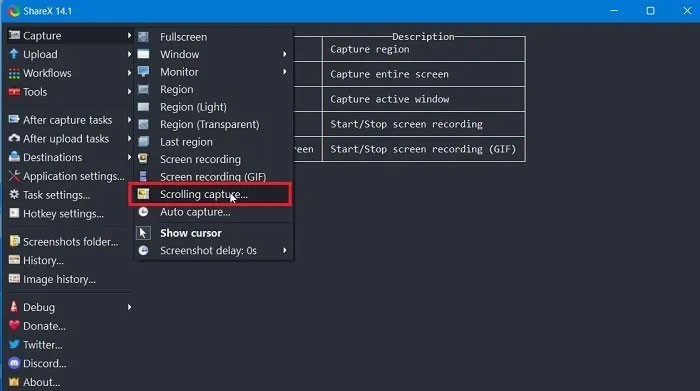
3. 您可以指定要捲動的窗口,設定螢幕截圖開始前的延遲以及要擷取的滾動量。
4. 點選「開始捲動捕捉」即可開始。
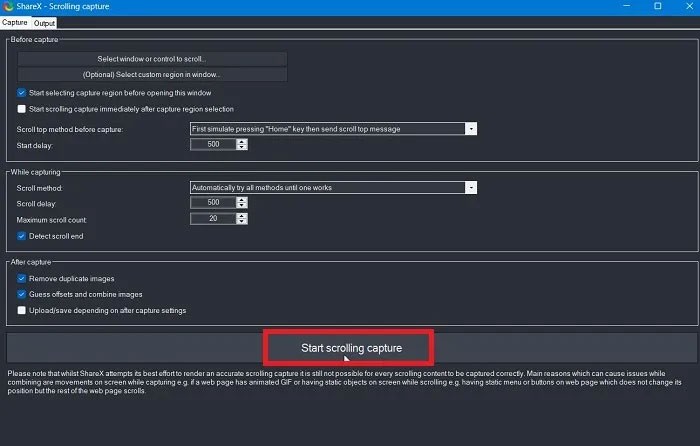
5. ShareX 應用程式在捲動視窗中捕捉您想要的內容。
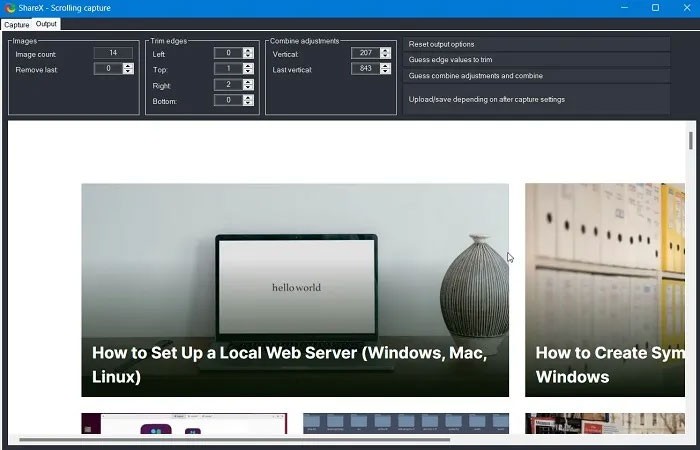
與此列表中的其他選項不同,ShareX 是免費的,並由勤奮的開源開發人員社群維護。除了滾動之外,它還可以用作一體化截圖工具,考慮到文件大小較小,這相當令人印象深刻。
PicPick 是一款由 NGWIN 開發並擁有的螢幕擷取和影像編輯軟體。這是很多用戶喜愛的截圖工具。 PicPick 的最大優點是它可免費供個人使用,並且包含一些付費程式中找不到的很酷的功能。
對於螢幕捕獲,PicPick 提供 7 種螢幕捕獲模式:全螢幕、活動視窗、視窗控制、捲動視窗、區域、固定區域和FreeHand。每種模式都適用於不同的情況,可以幫助您自訂螢幕截圖。例如,區域模式可以幫助您隔離和捕獲對話,而無需周圍的額外細節。
固定區域模式可讓您以像素為單位設定所需的螢幕截圖長度和寬度,有助於確保所有螢幕截圖一致。該工具還具有滾動視窗模式,只需單擊幾下即可截取網頁或文件的滾動螢幕截圖,如下所示。
1. 開啟 PicPick 並選擇捲動視窗。
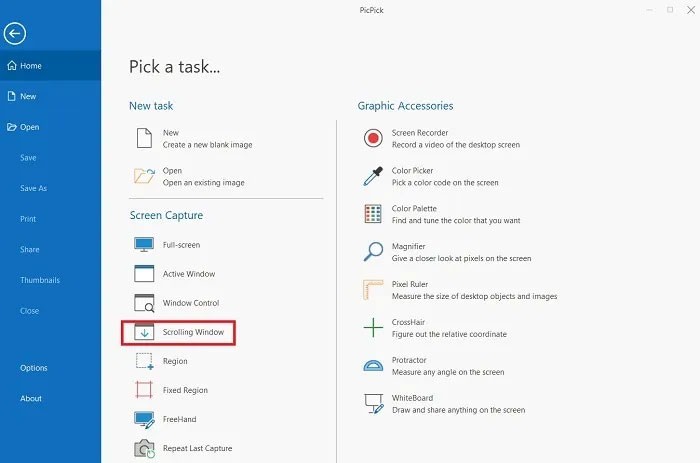
2. 您將看到一個帶有一些螢幕截圖選項的小工具列。重新選擇捲動視窗選項。
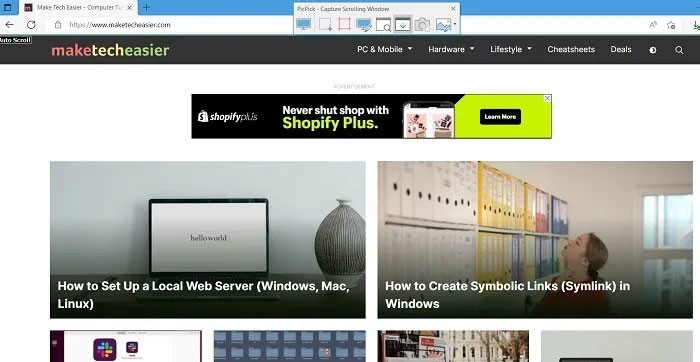
3.同時按住Ctrl + Alt ,然後按PRTSC。將出現一個紅色突出顯示的矩形。
4. 按住滑鼠左鍵。放開滑鼠,自動滾動將緩慢進行。只需幾秒鐘,您的整個視窗就會被捕獲。
5. 您可以將擷取的捲動影像儲存為各種檔案格式,例如 JPG、BMP、PNG、GIF 和 PDF。
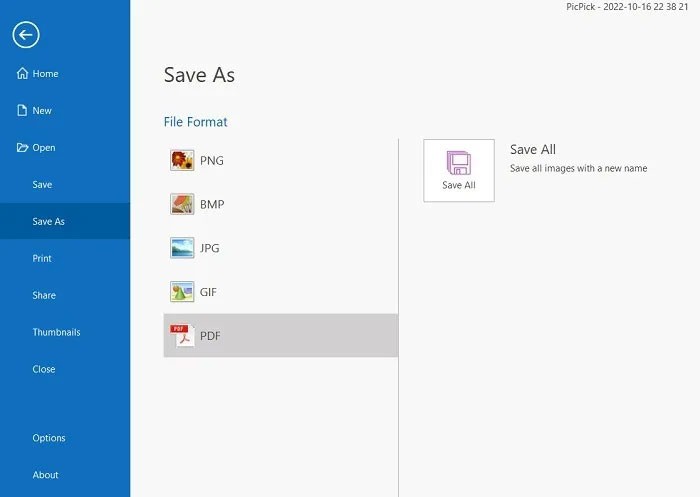
PicPick 還配備了一個像素標尺,可用於測量螢幕上圖像的大小,一個虛擬白板,允許用戶在螢幕上繪圖,以及一個十字線,用於精確定位相對像素的準確位置。
Apowersoft Screen Capture Pro 是一款創新的、高度可自訂的螢幕截圖和照片編輯工具。該程式擁有 10 種捕獲模式,包括滾動螢幕截圖、選單和徒手截圖,因此可以輕鬆截取螢幕截圖。
捲動視窗擷取模式可讓您擷取整個網頁、文件或瀏覽器,包括隱藏在檢視中的內容。它還附帶一個任務計劃程序,用於自動截圖。
1. 在電腦上下載並安裝 Apowersoft Screen Capture Pro。
2. 進入後,選擇「捲動視窗」選項繼續。
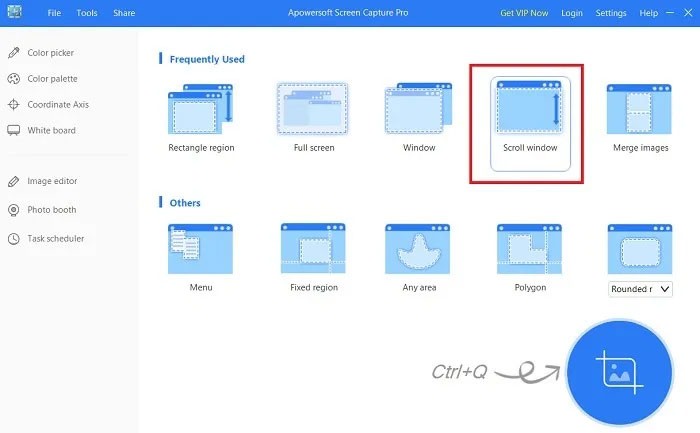
3. 左上角的手柄被激活,您可以選擇任意數量的螢幕視窗。
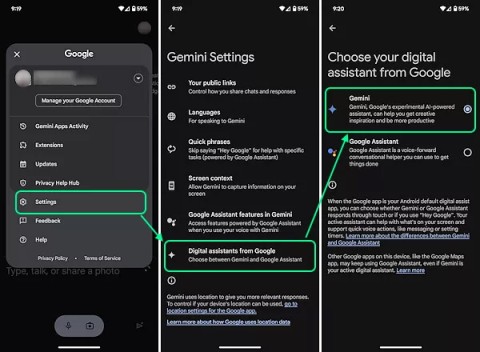
除了截取螢幕截圖之外,Apowersoft Screen Capture Pro 還配備了強大的圖像編輯器,為您提供了許多編輯螢幕截圖的選項。此外,您還可以使用此工具錄製您的螢幕,上傳並在線上分享。然而,該計劃相當昂貴。終身許可證費用為 79.95 美元。您還可以選擇每月訂閱,起價為 12.95 美元/月。
4.FastStone Capture
FastStone Capture 是一款較舊的軟體,具有多種截圖選項,包括捲動截圖。該解決方案與 Windows 7 等舊版本相容,但也與 Windows 11 配合得很好。
1. 在您的裝置上下載並安裝 FastStone Capture。這是 30 天的試用期(無需信用卡)。
2. 啟動迷你工具列後,選擇「擷取捲動視窗」選項。
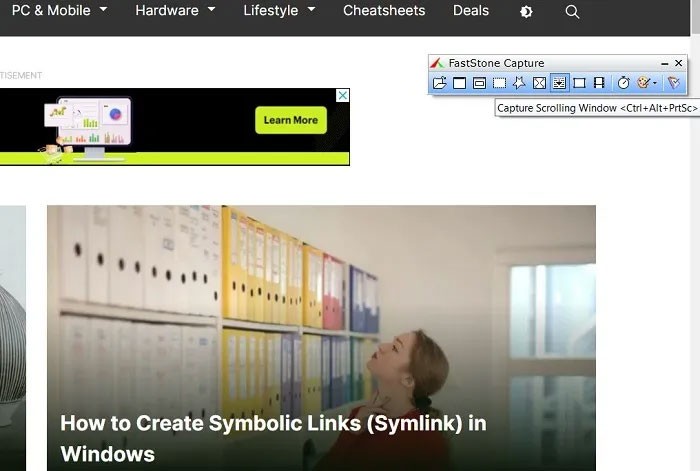
3. 最終的截圖儲存到FastStone Capture視窗。以各種格式儲存輸出文件,例如 JPEG、BMP、GIF、PCX、PNG、TGA、TIFF、FSC 和 PDF。
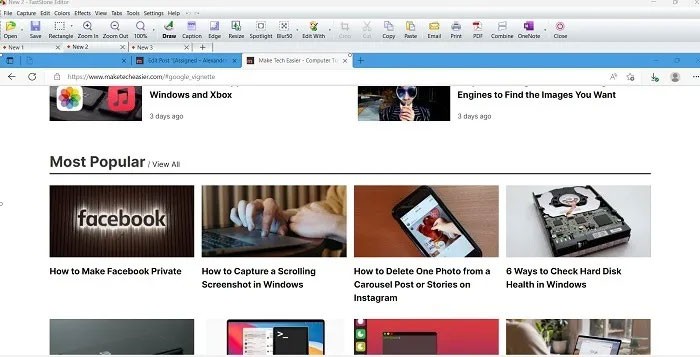
5. Screenpresso
Screenpresso 是一款非常先進的 Windows 截圖工具。輕量級工具,可快速捲動螢幕截圖,非商業用戶可免費使用。
1.從官方鏈接下載並安裝Screenpresso。您需要在 Windows PC 上安裝 .NET 4.8。
2. 從 Windows 開始功能表或系統匣啟動 Screenpresso。
3. 導航到標有“螢幕截圖區域”的選單圖示並點擊它。
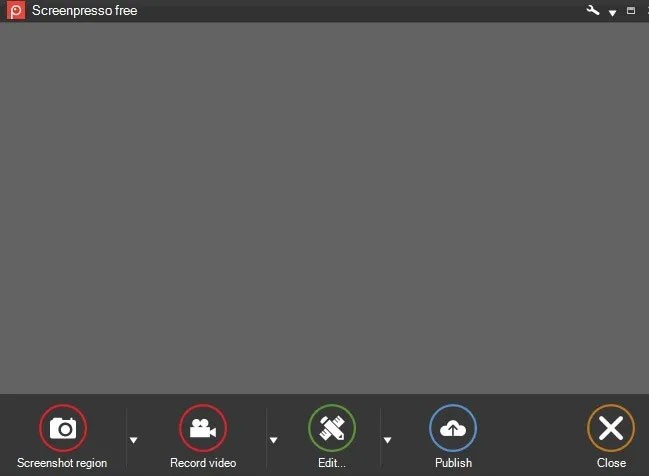
4. 若要儲存已移動的網頁或應用程式螢幕截圖,請選擇「使用自動捲動截圖」。
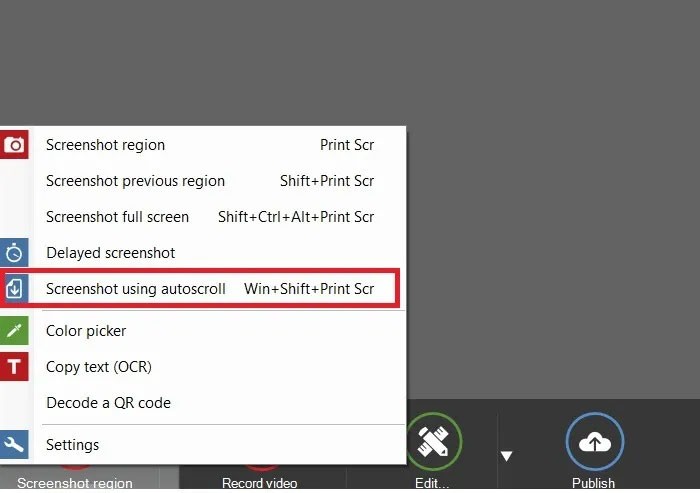
VPN是什麼? VPN有哪些優缺點?接下來,我們和WebTech360一起探討VPN的定義,以及如何在工作中套用這種模式和系統。
Windows 安全中心的功能遠不止於防禦基本的病毒。它還能防禦網路釣魚、攔截勒索軟體,並阻止惡意應用運作。然而,這些功能並不容易被發現——它們隱藏在層層選單之後。
一旦您學習並親自嘗試,您就會發現加密非常容易使用,並且在日常生活中非常實用。
在下文中,我們將介紹使用支援工具 Recuva Portable 還原 Windows 7 中已刪除資料的基本操作。 Recuva Portable 可讓您將其儲存在任何方便的 USB 裝置中,並在需要時隨時使用。該工具小巧、簡潔、易於使用,並具有以下一些功能:
CCleaner 只需幾分鐘即可掃描重複文件,然後讓您決定哪些文件可以安全刪除。
將下載資料夾從 Windows 11 上的 C 碟移至另一個磁碟機將幫助您減少 C 碟的容量,並協助您的電腦更順暢地運作。
這是一種強化和調整系統的方法,以便更新按照您自己的時間表而不是微軟的時間表進行。
Windows 檔案總管提供了許多選項來變更檔案檢視方式。您可能不知道的是,一個重要的選項預設為停用狀態,儘管它對系統安全至關重要。
使用正確的工具,您可以掃描您的系統並刪除可能潛伏在您的系統中的間諜軟體、廣告軟體和其他惡意程式。
以下是安裝新電腦時推薦的軟體列表,以便您可以選擇電腦上最必要和最好的應用程式!
在隨身碟上攜帶完整的作業系統非常有用,尤其是在您沒有筆記型電腦的情況下。但不要為此功能僅限於 Linux 發行版——現在是時候嘗試複製您的 Windows 安裝版本了。
關閉其中一些服務可以節省大量電池壽命,而不會影響您的日常使用。
Ctrl + Z 是 Windows 中非常常用的組合鍵。 Ctrl + Z 基本上允許你在 Windows 的所有區域中撤銷操作。
縮短的 URL 方便清理長鏈接,但同時也會隱藏真實的目標地址。如果您想避免惡意軟體或網路釣魚攻擊,盲目點擊此類連結並非明智之舉。
經過漫長的等待,Windows 11 的首個重大更新終於正式發布。














